VMware vSphere Hypervisor を VMware Player にインストール
VMware vSphere Hypervisor とは VMware 社から無償で提供されている仮想化ソフトウェアです。ディスクやストレージにインストールすることで複数のOSを VMware Hypervisor上で動作させることができます。ここでは検証用として、同じくVMware 社から無償提供されているVMware Player にVMware Hypervisorをインストールします。
1.VMware のサイトでアカウントを作成する
https://my.vmware.com/jp/web/vmware/evalcenter?p=free-esxi5&lp=default
上記アドレスにアクセスし、アカウントを作成します。
2.VMware vSphere Hypervisor をのライセンスを発行する
アカウント作成が完了したら、「ライセンスとダウンロード」タブでライセンスキーを取得します。
3.VMware vSphere Hypervisor をダウンロードする
「ダウンロードマネージャの起動」からISOイメージをダウンロードします。
4.VMware Player に VMware vSphere Hypervisor をインストールする
「新規仮想マシンの作成」→「インストーラディスクイメージファイル」でダウンロードしたISOファイルを選択します。インストール開始後は「Enter」と「F11」で進めます。
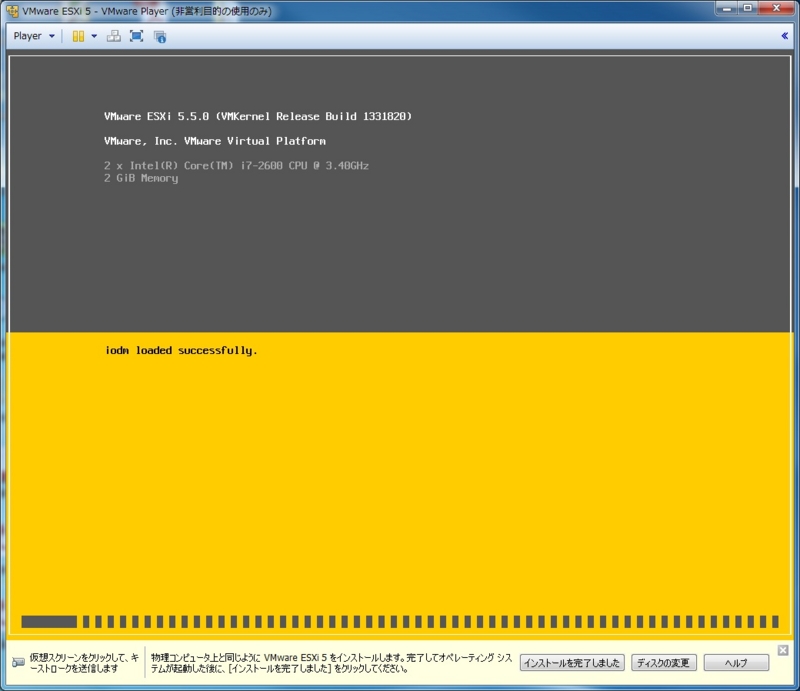
5.インストールディスクと言語を選択する
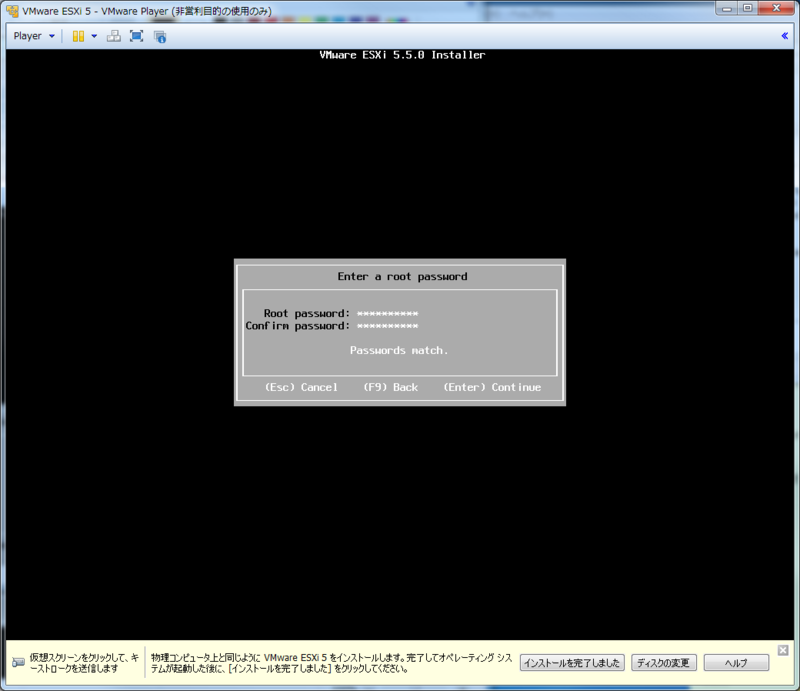
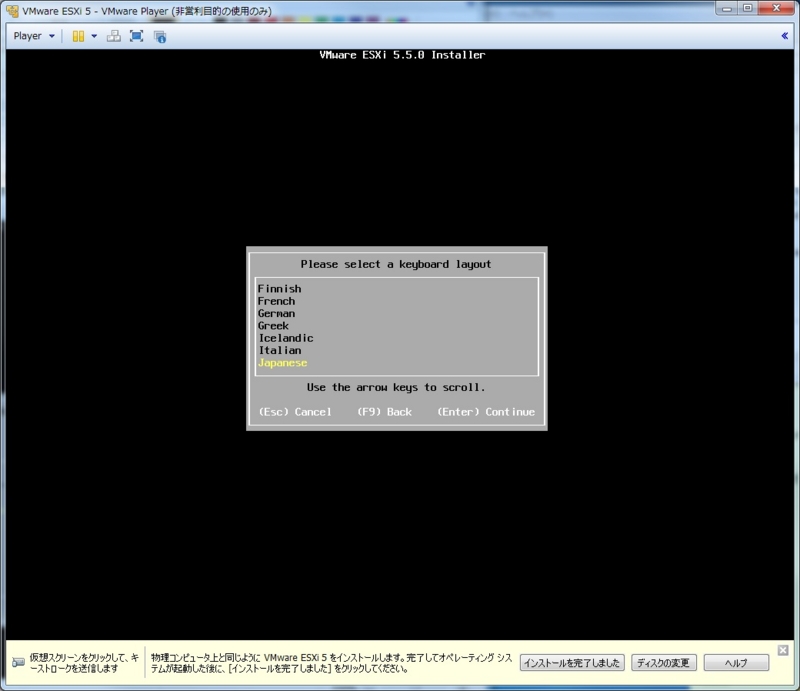
6.システムの設定をする
インストール完了後、再起動します。
再起動後「F2」→設定したrootのパスワードを入力します。
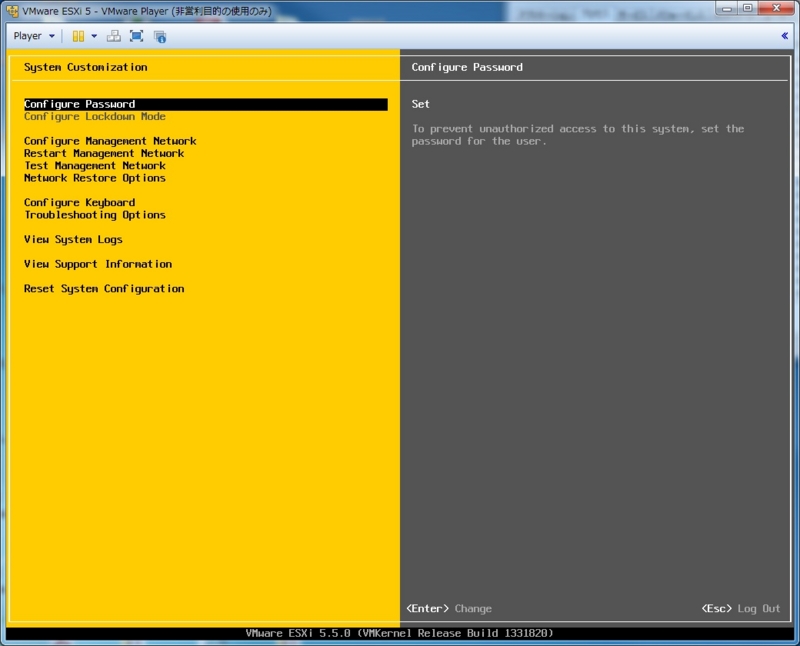
ネットワーク設定等が完了したら使用可能になります。